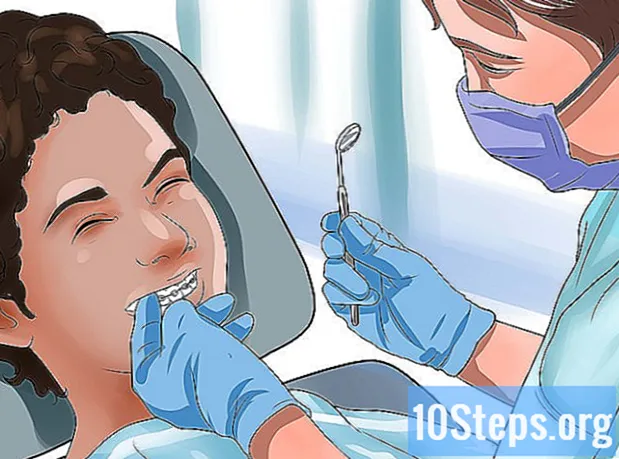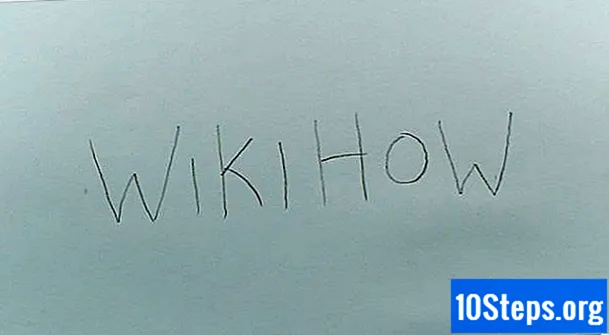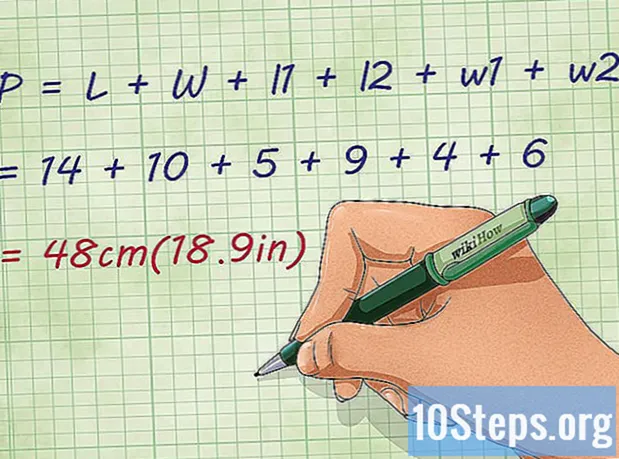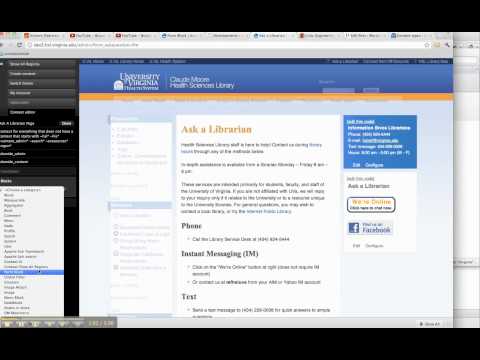
কন্টেন্ট
এই নিবন্ধটি আপনাকে এমন কোনও জরিপ এড়িয়ে চলতে শেখাবে যা আপনাকে কোনও ওয়েবসাইটের বিষয়বস্তু দেখার আগে আপনার একটি প্রশ্নপত্র সম্পূর্ণ করতে বা আপনার ব্যক্তিগত বিবরণ প্রবেশ করতে হবে। ক্রোম বা ফায়ারফক্সে আপনি তৃতীয় পক্ষের প্লাগ-ইন ব্যবহার করে এটি করতে পারেন। আপনি যদি আরও উন্নত সমন্বয় করতে স্বাচ্ছন্দ্য বোধ করেন তবে আপনি ওয়েবসাইট থেকে লিঙ্কগুলি বের করতে ক্রোম ব্যবহার করতে পারেন, বা অন্যথায় ওয়েবসাইট অনুসন্ধানকে সাময়িকভাবে বাদ দিতে প্রধান ব্রাউজারগুলিতে "উপাদান পরীক্ষা করুন" বৈশিষ্ট্যটি ব্যবহার করুন।
ধাপ
4 টির 1 পদ্ধতি: ক্রোমে স্ক্রিপ্টসেফ ব্যবহার করা
ক্রোম খুলুন। "স্ক্রিপ্টসেফ" প্লাগ-ইন কেবল গুগল ক্রোমে কাজ করে।

স্ক্রিপ্টস্যাফ পৃষ্ঠায় যান। এটি করতে, নেভিগেট করুনhttps://chrome.google.com/webstore/detail/scripttsafe/oiigbmnaadbkfbmpbfijlflahbdbdgdf?hl=en ক্রোম।
ক্লিক করুন ক্রোমে যোগ কর. এই নীল বোতামটি "স্ক্রিপ্টসেফ" উইন্ডোর উপরের ডানদিকে অবস্থিত।

ক্লিক করুন এক্সটেনশন যুক্ত করুন যখন চাওয়া হয়। এটি করার ফলে ক্রোমে স্ক্রিপ্টসেফ ইনস্টল হবে।
এমন কোনও ওয়েবসাইট অ্যাক্সেস করার চেষ্টা করুন যা অ্যাক্সেস পাওয়ার পরে কিছু গবেষণা প্রদর্শন করে। এটি প্লাগ-ইন দ্বারা ব্লক করা উচিত, যদিও স্ক্রিপ্টসেফের 100% নির্ভুলতার হার নেই।
4 এর 2 পদ্ধতি: ফায়ারফক্সে নোস্ক্রিপ্ট ব্যবহার করা

ফায়ারফক্স খুলুন। NoScript কেবল ফায়ারফক্সে কাজ করে।
নোস্ক্রিপ্ট ডাউনলোড সাইটে যান। এটি করতে, নেভিগেট করুন https://noscript.net/ ফায়ারফক্সে।
ক্লিক করুন ইনস্টল করুননোস্ক্রিপ্ট পৃষ্ঠার বাম দিকে on
ক্লিক করুন অনুমতি দিতে, যদি অনুরোধ করে. কখনও কখনও ফায়ারফক্স অ্যাপ্লিকেশনগুলি ইনস্টল হতে বাধা দেয়; ক্লিক করুন অনুমতি দিতে কেস নোস্ক্রিপ্ট থেকে একটি ব্যতিক্রম করতে বলা হয়েছে।
ক্লিক করুন ইনস্টল করুনপৃষ্ঠার উপরের বাম কোণে।
ক্লিক করুন এখন আবার চালু করুন যখন চাওয়া হয়। এটি করার ফলে নোস্ক্রিপ্ট ইনস্টল থাকা ফায়ারফক্স পুনরায় চালু হবে।
এমন কোনও ওয়েবসাইট অ্যাক্সেস করার চেষ্টা করুন যা অ্যাক্সেস পাওয়ার পরে কিছু গবেষণা প্রদর্শন করে। এটি প্লাগ-ইন দ্বারা ব্লক করা উচিত, যদিও নোস্ক্রিপ্টে 100% নির্ভুলতার হার নেই।
- কিছু সাইট নোস্ক্রিপ্টের ব্যবহার সনাক্ত করতে পারে এবং পৃষ্ঠায় অ্যাক্সেস অস্বীকার করতে পারে।
- আপনি যে ফাইলটি অ্যাক্সেস করতে চান তা যদি কিছু ফর্ম পূরণের প্রয়োজন হয় তবে আপনি এটি পেতে সক্ষম হবেন না।
পদ্ধতি 4 এর 3: ওয়েবসাইটের লিঙ্কগুলি উত্তোলন
গুগল ক্রোম খুলুন। এতে অবশ্যই বিকাশকারী সরঞ্জামগুলির অন্তর্ভুক্ত হওয়ার কারণে আপনাকে অবশ্যই ক্রোম ব্যবহার করতে হবে। তারা আপনাকে কোনও ওয়েবসাইটের সমস্ত লিঙ্ক স্ক্যান করতে দেয় এবং অনুসন্ধান শেষ না করে আপনাকে প্রয়োজনীয় লিঙ্কটি সন্ধান করতে সহায়তা করতে পারে।
- জরিপ সমেত সাইট অ্যাক্সেস করুন। এটি একটি পপ-আপ মেনুতে প্রদর্শিত হবে।
- ডাউনলোড বা ওয়েবসাইটের লিঙ্কটি সমীক্ষার একই পৃষ্ঠায় থাকলে লিঙ্ক নিষ্কাশন কাজ করে।
ক্লিক করুন ⋮উইন্ডোর উপরের ডানদিকে।
নির্বাচন করা আরও সরঞ্জাম এবং ক্লিক করুন ডেভেলপার টুলস. এটি করা উইন্ডোটির ডানদিকে ক্রোম বিকাশকারী উইন্ডোটি খুলবে।
ট্যাবে ক্লিক করুন কনসোলউপরের ফ্রেমে।
কনসোলটিতে URL পুনরুদ্ধার কোডটি আটকান। কনসোলে নিম্নলিখিত কোডটি অনুলিপি করুন এবং আটকে দিন এবং কী টিপুন ↵ প্রবেশ করুন:
urls = $$ (’a’); (ইউআরএলগুলিতে ইউআরএল) কনসোল.লগের জন্য (urls.href);
পছন্দসই লিঙ্কটি অনুসন্ধান করুন। কমান্ডটি কার্যকর করার পরে, সমস্ত ওয়েবসাইটের লিঙ্কের একটি তালিকা প্রদর্শিত হবে। আপনি যে ডাউনলোড বা পৃষ্ঠাটি চান তা সাইটে থাকলে আপনি সঠিক লিঙ্কটিতে ক্লিক করে এটি অ্যাক্সেস করতে পারেন।
- লিঙ্কগুলি শেষ হয়ে যায় বা ডাউনলোডগুলি প্রতিনিধিত্ব করে না, তবে ওয়েবসাইটের উপাদানগুলি। তাদের উপেক্ষা কর.
4 এর 4 পদ্ধতি: এলিমেন্ট ইন্সপেক্টর ব্যবহার করা
জরিপ সমেত সাইট অ্যাক্সেস করুন। আপনি এই পদ্ধতিতে প্রধান ইন্টারনেট ব্রাউজারগুলি ব্যবহার করতে পারেন, যেমন ক্রোম, ফায়ারফক্স, এজ এবং সাফারি।
উপাদান পরিদর্শক খুলুন। কীটি টিপে এটি খোলার সহজতম উপায় F12 চেপে, তবে অন্য উপায় আছে:
- ক্রৌমিয়াম: ক্লিক করুন⋮, নির্বাচন করুন আরও সরঞ্জাম এবং ক্লিক করুন সরঞ্জামসমূহ বিকাশকারী.
- ফায়ারফক্স: ক্লিক করুন ☰তাহলে বিকাশকারী, নির্বাচন করুন ওয়েব কনসোল এবং ট্যাবে ক্লিক করুন পরিদর্শক.
- প্রান্ত: ক্লিক করুন ..., নির্বাচন করুন F12 বিকাশকারী সরঞ্জাম এবং ক্লিক করুন ডোম এক্সপ্লোরার.
- আফ্রিকায় শিকার অভিযান: ক্লিক করুন আফ্রিকায় শিকার অভিযানতাহলে পছন্দসমূহ, ট্যাবে ক্লিক করুন অগ্রসর"মেনু বারে বিকাশকারী মেনু প্রদর্শন করুন" বিকল্পটি নির্বাচন করুন, "পছন্দগুলি" উইন্ডোটি বন্ধ করুন, ক্লিক করুন বিকাশকারী এবং ক্লিক করুন ওয়েব পরিদর্শক দেখান.
অনুসন্ধান বাক্সে কোডটি সন্ধান করুন। উপাদান পরিদর্শকের কোডের প্রতিটি লাইন ধরে মাউস কার্সারটি সরান এবং অনুসন্ধান উইন্ডোটি মূল উইন্ডোটিতে হাইলাইট হবে কিনা তা দেখার জন্য অপেক্ষা করুন। এটি যখন উইন্ডোতে জ্বলজ্বল করে, তখন আপনি এটির জন্য কোডটি পেয়ে গেছেন।
- নির্দিষ্ট রেখার পাশের ত্রিভুজটিতে ক্লিক করে আপনাকে কোডের কয়েকটি লাইন প্রসারিত করতে হতে পারে।
- আপনি যদি কোডটি খুঁজে না পান, যখন আপনার কাছে এলিমেন্ট ইন্সপেক্টর খোলা থাকবে তখন অনুসন্ধানে ডান-ক্লিক করার চেষ্টা করুন। যদি কোনও পাঠ্য কোডের একটি লাইনের কাছে উপস্থিত হয়, তবে সেই লাইনটি অনুসন্ধান বাক্সকে উপস্থাপন করে।
অনুসন্ধান বাক্স থেকে কোড লাইন মুছুন। এটি করতে, এটিতে ক্লিক করুন এবং কী টিপুন মুছে ফেলা। আপনি লাইনে ডান ক্লিক করে নির্বাচন করতে পারেন মুছে ফেলা অথবা মুছে ফেলার জন্য.
ওভারলে পৃষ্ঠায় কোডের লাইনটি সন্ধান করুন। পৃষ্ঠায় এখনও একটি স্বচ্ছ পর্দা থাকবে যা আপনাকে এর সামগ্রীতে অ্যাক্সেস করা থেকে বিরত করবে; ওভারলে অক্ষম করা এই পর্দাটি সরিয়ে ফেলবে। স্ক্রিন ওভারলেয়ের জন্য কোডের লাইনটি নির্বাচন করার সময় পুরো পৃষ্ঠাটি হাইলাইট করা হবে।
ওভারলে পৃষ্ঠা থেকে কোডের লাইনটি মুছুন। আপনার এখন লিঙ্ক বা পৃষ্ঠার সামগ্রী অ্যাক্সেস করতে সক্ষম হওয়া উচিত।
- পৃষ্ঠায় সামগ্রীটি লোড করার জন্য অনুসন্ধান প্রয়োজনীয় হলে এই পদ্ধতিটি কাজ করতে পারে না।
- ওভারলে পৃষ্ঠা মুছলে স্ক্রোল বারগুলি মুছে ফেলা যায়। এই ক্ষেত্রে, এই সমস্যাটি ঘিরে কাজ করতে মাউসটি ব্যবহার করুন।
পরামর্শ
- অনুসন্ধানগুলি এড়িয়ে যাওয়ার আরেকটি উপায় হ'ল আপনার ইন্টারনেট ব্রাউজারে জাভাস্ক্রিপ্ট পুরোপুরি অক্ষম করা, তবে এটি সাইটের কিছু উপাদান প্রদর্শিত হতে বাধা দিতে পারে, যার ফলস্বরূপ আপনি অনুসন্ধানের পিছনে থাকা অবরুদ্ধ সামগ্রী অ্যাক্সেস করা থেকে বিরত রাখতে পারেন।
- উপাদান পরিদর্শক ব্যবহার করা একটি পরীক্ষা এবং ত্রুটি প্রক্রিয়া। আপনার সফল হওয়া পর্যন্ত আপনাকে পৃষ্ঠাটি পুনরায় লোড করার এবং কয়েকবার চেষ্টা করার প্রয়োজন হতে পারে।
সতর্কবাণী
- কিছু ওয়েবসাইটে, কিছু অনুসন্ধান ফর্মগুলি মুছতে চেষ্টা করার সময়, একটি পপ-আপ বার "অনুসন্ধানের ব্লকার সনাক্ত করেছে" (বা এর মতো কিছু) বার্তাটি উপস্থিত হতে পারে।
- যদি ফর্মটি পূরণ করা বিষয়বস্তু প্রদর্শন করার জন্য পূর্ব শর্ত থাকে তবে কেবল কন্টেন্টটি coveringেকে রাখার অপেক্ষা রাখে না, তবে এটির সঙ্কোচনের প্রক্রিয়াটি কার্যকর হবে না।
- শুধুমাত্র ভাল রেটিং এবং খ্যাতি সহ প্রোগ্রামগুলি ডাউনলোড করুন।